Quản lý bảng tính lộn xộn khiến bạn mất thời gian? Google Sheets có sẵn công cụ giúp sắp xếp danh sách theo A-Z chỉ trong vài bước. Cùng Tải Miễn Phí tìm hiểu cách sử dụng Sort function và Filter View để tối ưu dữ liệu.
Bạn cần sắp xếp danh sách khách hàng, sản phẩm hay từ khóa theo thứ tự ABC? Google Sheets có sẵn tính năng giúp bạn làm điều này dễ dàng.
Sắp xếp các dữ liệu theo thứ tự chữ cái
Bước 1: Chọn khu vực ở các cột mà bạn muốn sắp xếp.
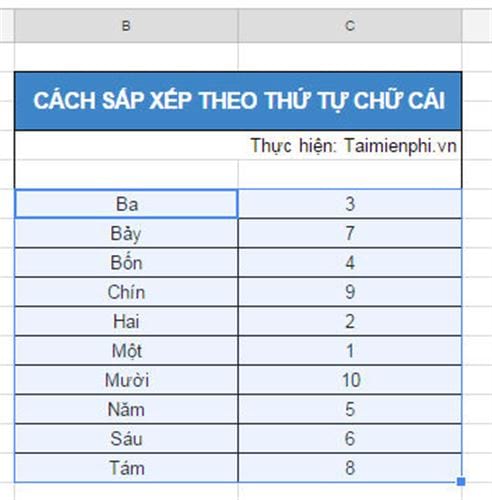
Bước 2: Bạn chọn mục Data trên thanh công cụ phía trên
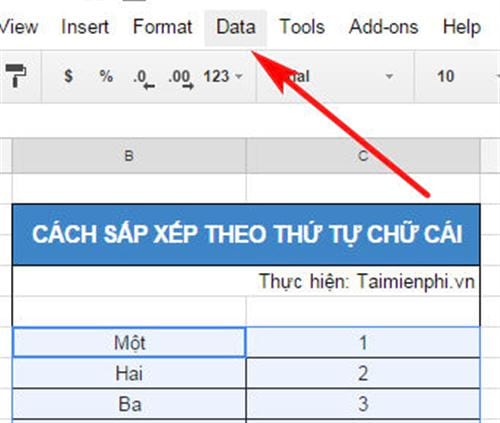
Bước 3: Bạn chọn Sort range. Chú ý rằng bạn cũng có thể chọn Sort sheet by column hoặc Sort range by column, nhưng chúng ta sẽ sử dụng Sort range cho bài viết này.

Bước 4: Các bạn tích vào Data has header row nếu các bạn có dòng tiêu đề ở trên đầu. Sau đó click vào Sort by và chọn cột mà bạn muốn sắp xếp. Bạn cũng phải chọn theo thứ tự từ A->Z hay là từ Z->A nhé. Sau đó ấn vào nút Sort.

Vậy là bạn đã hoàn thành, kết quả hiện ra như hình bên dưới

https://thuthuat.taimienphi.vn/cach-sap-xep-theo-thu-tu-chu-cai-trong-google-sheets-24895n.aspx
Sắp xếp dữ liệu theo thứ tự chữ cái trong Google Sheets giúp bạn quản lý bảng tính khoa học hơn. Hãy áp dụng ngay Sort function hoặc Filter View để tối ưu công việc. Nếu bạn muốn khám phá thêm mẹo sử dụng Google Sheets, đừng quên theo dõi Tải Miễn Phí.